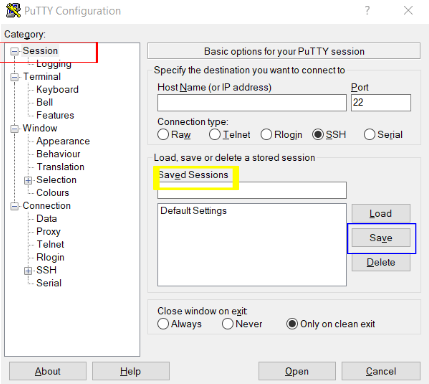Faq
Cómo crear un par de claves SSH¶
Para acceder a nuestro entorno via ssh necesitas generar un par de claves siguiendo estos pasos:
Linux¶
a) Para generar el par de claves usa el siguiente comando en tu terminal:
ssh-keygen -t rsa -b 4096
Generating public/private rsa key pair.
Enter file in which to save the key (/root/.ssh/id_rsa): [presiona ENTER]
Created directory '/root/.ssh'.
Enter passphrase (empty for no passphrase): [ingresa una contraseña y presiona ENTER]
Enter same passphrase again: [repite la contraseña y presiona ENTER]
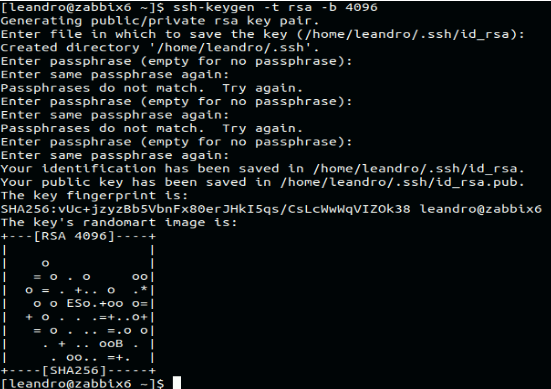 b) Después de recibir el mensaje de que la clave fue generada. Puedes ver los dos archivos creados listando el contenido del directorio:
b) Después de recibir el mensaje de que la clave fue generada. Puedes ver los dos archivos creados listando el contenido del directorio: ls $HOME/.ssh id_rsa id_rsa.pub
c) Después de generar las claves, envía la clave .pub al equipo de TI por correo helpdesk@linea.org.br. El equipo de TI de LIneA configurará la clave en el servidor y te enviará instrucciones para acceder al cluster Apollo. Espera la confirmación.
Windows¶
Para generar pares de claves en Windows:
a) Descarga e instala la aplicación Putty.
b) Accede a la carpeta de instalación (este ejemplo usa Windows 10) C:\Program File\PuTTY (la ruta puede variar según el SO), abre Puttygen.
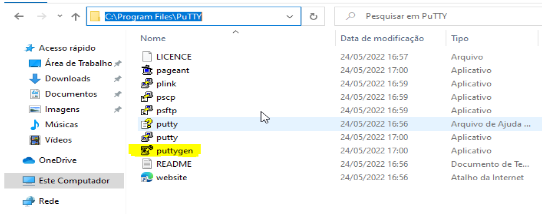 c) Haz clic en Generate (mantén el tipo de clave como RSA).
c) Haz clic en Generate (mantén el tipo de clave como RSA).
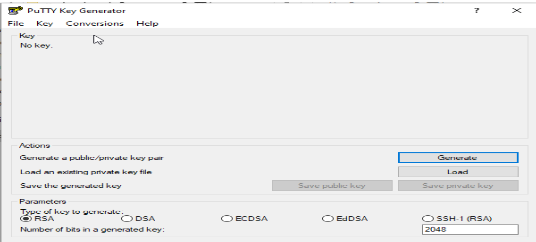 NOTA: Mover el puntero del mouse ayuda a generar la clave más rápido al crear bits aleatorios.
NOTA: Mover el puntero del mouse ayuda a generar la clave más rápido al crear bits aleatorios.
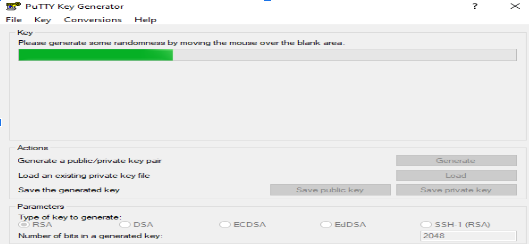 d) Par de claves generado exitosamente.
d) Par de claves generado exitosamente.
- Copia la clave pública para guardarla en el servidor (resaltado en amarillo en la imagen);
- Establece una contraseña para la clave pública (resaltado en azul);
- Después de copiar, guarda ambas claves (pública y privada) en tu computadora (resaltado en rojo) y envía la clave
.pubal equipo de TI por correo helpdesk@linea.org.br. El equipo de TI de LIneA configurará la clave en el servidor. Espera la confirmación.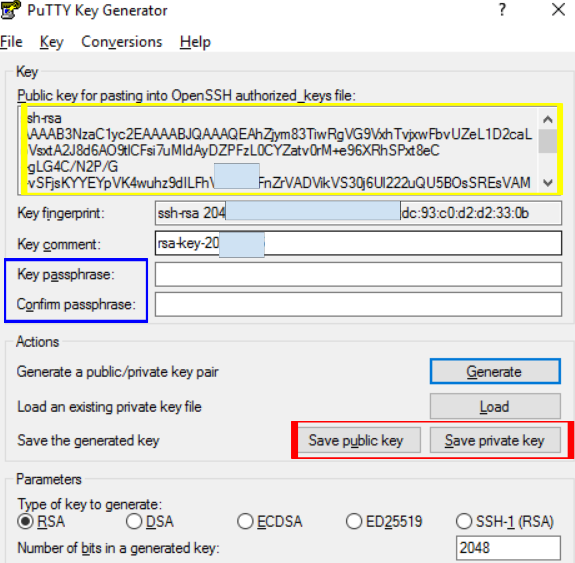
e) Después de recibir el correo de confirmación de que la clave .pub fue registrada en el servidor, configura el programa Putty.
- Crea un acceso directo en el escritorio, abre
PuTTY; - Ingresa Hostname: login.linea.org.br.
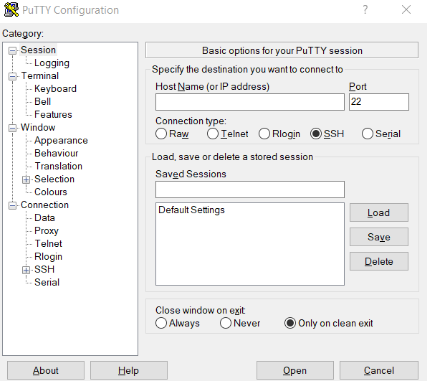 f) En el lado izquierdo ve a
f) En el lado izquierdo ve a SSH > Auth (resaltado en azul) > haz clic en Browse (resaltado en amarillo) y selecciona el archivo de clave con extensión .ppk.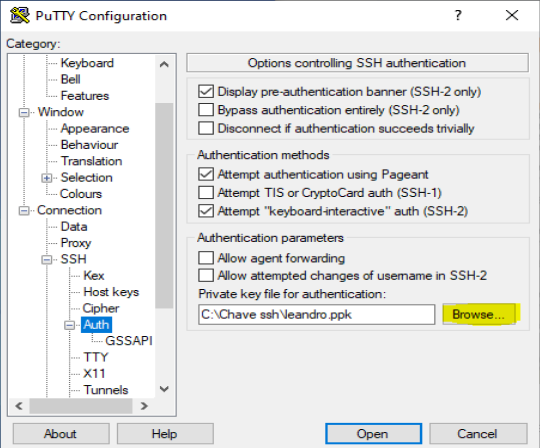 h) Si necesitas usar un túnel, haz la siguiente configuración.
NOTA: los túneles se configuran según lo que el usuario necesite acceder
h) Si necesitas usar un túnel, haz la siguiente configuración.
NOTA: los túneles se configuran según lo que el usuario necesite acceder - Ve a la opción Tunnels (lado izquierdo);
- En Source port ingresa el número de puerto;
- Destination > ingresa la dirección de destino > Add.
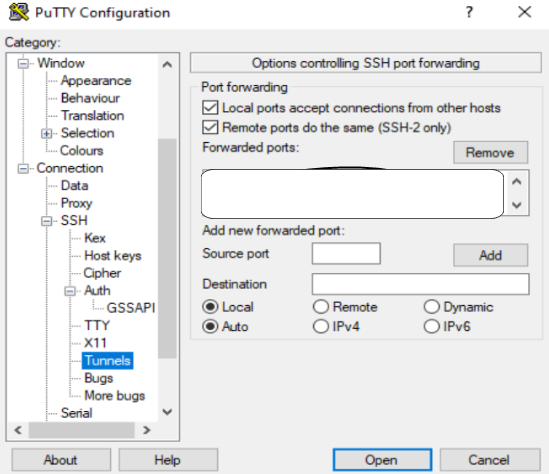 Regresa al lado izquierdo y ve a la primera opción del menú
Regresa al lado izquierdo y ve a la primera opción del menú Session (resaltado en rojo) ingresa un nombre para la sesión (resaltado en amarillo) y haz clic en Save (resaltado en azul), para conectarte haz clic enOpen.